-
win10黑屏重启图文教程
- 2017-05-04 15:00:00 来源:windows10系统之家 作者:爱win10
win10黑屏重启有几种解决方法呢?当然大家遇到win10黑屏第一个想到的就是重装系统,现在重装系统已经成为大家解决电脑问题的解决方法了,但是还是有部分的用户不知道电脑怎么重装系统,要怎样重装电脑呢?下面就让系统之家小编给大家介绍关于win10黑屏重启图文教程吧。
进入主板BIOS将安全启动secure boot关闭
重启电脑,进入BIOS
进入BIOS方法:重启电脑后不断地按键盘右下角的“Del”键即可进入, 一般笔记本都为“F2”键(如果F2键进不去可咨询厂商如何进入BIOS)。
进入BIOS后一般如下图所示:
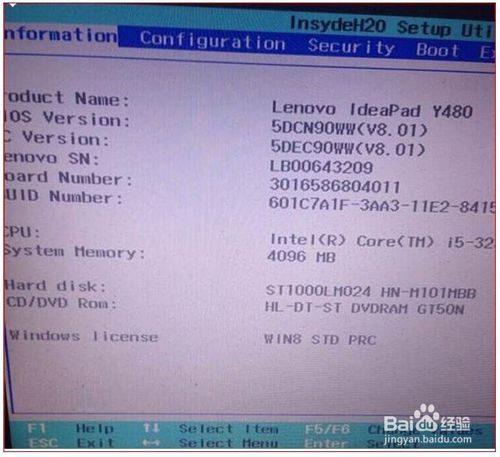
win10黑屏重启图文教程图1
找到 Secure Boot 选项,并关闭它。
按键盘上下左右键选择各个导航夹,一般在“Security”导航夹内可以找到SecureBoot选项,如下图所示。

win10黑屏重启图文教程图2
后边的“Enabled”表示SecureBoot是开启的状态,我们按键盘下键跳到这个选项,按回车键弹出如下图:
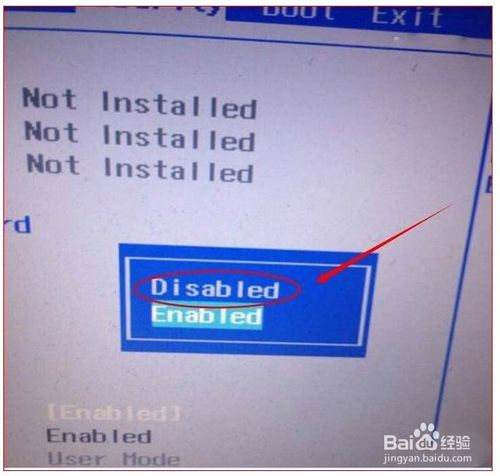
win10黑屏重启图文教程图3
6再按键盘上下键,选中“Disabled”,意思是关闭SecureBoot,选中后按回车键,然后按“F10”键并按回车键确认则保存BIOS配置。
关于win10黑屏重启图文教程到这里就要全部结束了的,安装方法有那么多,大家是比较喜欢那种那个安装方法,可以和小编交流哦,好了,如果大家想了解更多的资讯敬请关注系统之家官网吧。
猜您喜欢
- 清华同方升级win10系统教程2017-02-17
- 小编告诉你设置wps模板2017-09-22
- 小编告诉你如何修改电脑机器码..2018-10-24
- U盘安装w764位旗舰版深度纯净教程..2016-10-29
- 回收站,小编告诉你电脑回收站消失了怎..2018-06-26
- 雨林木风重装系统win10光盘教程..2016-11-23
相关推荐
- 雨林木风32位win7旗舰版最新下载.. 2016-12-25
- 一分钟了解win7怎样清除鼠标右键导航.. 2016-07-30
- 电脑进不了系统怎么解决?高手告诉你.. 2016-08-22
- 雨林木风win10 64位专业版下载介绍.. 2016-11-10
- xp系统下载安装步骤 2017-08-05
- 连接网络打印机,小编告诉你如何使用网.. 2018-06-12





 系统之家一键重装
系统之家一键重装
 小白重装win10
小白重装win10
 Google Earth Pro v7.1.1.1871 正式附注册机 (卫星地图导航软件)
Google Earth Pro v7.1.1.1871 正式附注册机 (卫星地图导航软件) 百度发帖小助手 v1.0 绿色免费版 (百度贴吧发贴助手)
百度发帖小助手 v1.0 绿色免费版 (百度贴吧发贴助手) Safari浏览器 v5.34.57.2官方正式版
Safari浏览器 v5.34.57.2官方正式版 小白系统ghost win7系统下载32位纯净版1709
小白系统ghost win7系统下载32位纯净版1709 深度技术ghost win7 x86 纯净版201508
深度技术ghost win7 x86 纯净版201508 风林火山ghost win7 x64 旗舰版 v1701
风林火山ghost win7 x64 旗舰版 v1701 谷歌浏览器(C
谷歌浏览器(C windows之家
windows之家  电脑公司ghos
电脑公司ghos 小麻雀多功能
小麻雀多功能 RT Se7en Lit
RT Se7en Lit 云帆影视浏览
云帆影视浏览 最新360杀毒
最新360杀毒  大白菜 Ghost
大白菜 Ghost Microsoft Ed
Microsoft Ed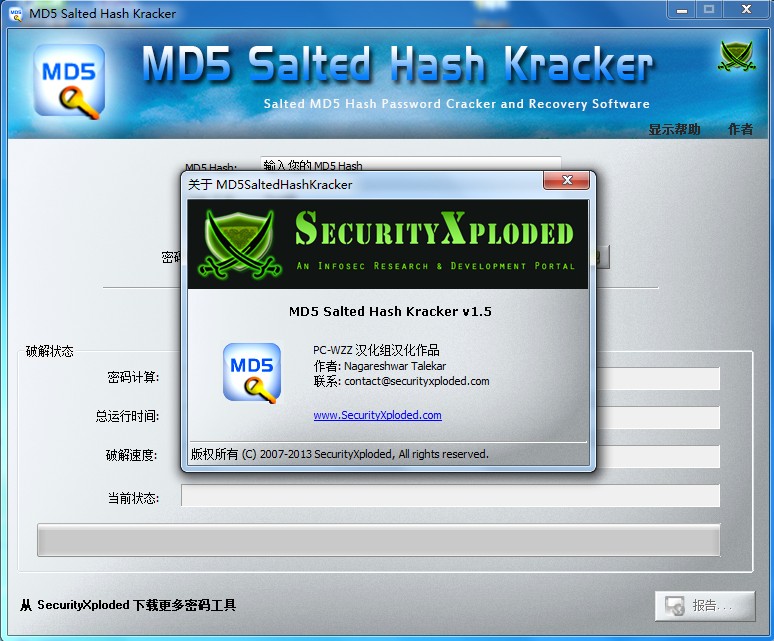 MD5 Salted H
MD5 Salted H 谷歌浏览器(C
谷歌浏览器(C 粤公网安备 44130202001061号
粤公网安备 44130202001061号